Klausimas
Problema: kaip ištaisyti klaidos kodą 0xc0000428 BSOD sistemoje Windows?
Aš seniai atnaujinau savo kompiuterį iš Windows 8.1 į Windows 10. Viskas veikė puikiai iki vakar. Jau kurį laiką nenaudojau savo kompiuterio, bet vakar reikėjo atlikti keletą užduočių, todėl pabandžiau jį įjungti. Tačiau vietoj „Windows“ paleisties ekrano gavau BSOD su klaida 0xc0000428. Negaliu gauti niekur kitur, išskyrus UEFI programinės įrangos nustatymus. Kaip turėčiau paleisti kompiuterį? ar kas nors galėtų padėti???
Išspręstas atsakymas
Klaidos kodas 0xc0000428 yra klaidų tikrinimas, pateikiamas sistemoje „Windows“.
Pavyzdžiui, jei programinės įrangos dalis yra pasirašyta skaitmeniniu būdu, tai reiškia, kad kūrėjas prisiima visą atsakomybę už produktą, programinę įrangą ar skaitmeninį dokumentą. Todėl „Šio failo skaitmeninio parašo patvirtinti nepavyko“ BSOD reiškia, kad jūsų OS veikia failas arba programinės įrangos dalis, kuri nėra skaitmeniniu parašu Microsoft kompanijos.[2] ir kurie galėjo sukelti sistemos gedimą.
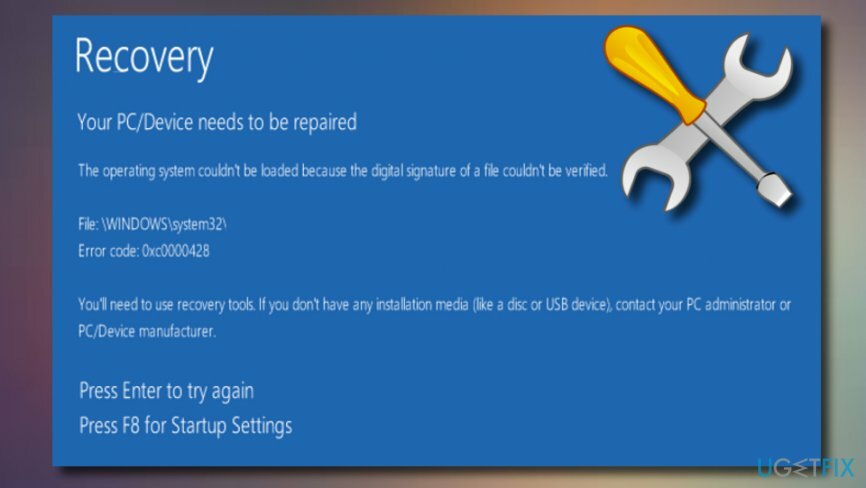
Atsigavimas
Jūsų kompiuterį/įrenginį reikia taisyti.
Nepavyko patvirtinti šio failo skaitmeninio parašo.
Klaidos kodas: 0xc0000428
Turėsite naudoti atkūrimo įrankius. Jei neturite diegimo laikmenos (pvz., disko ar USB įrenginio), susisiekite su kompiuterio administratoriumi arba kompiuterio / įrenginio gamintoju.
Paspauskite Esc, kad pamatytumėte UEFI programinės įrangos nustatymus
Informacija apie 0xc0000428 BSOD gali šiek tiek skirtis priklausomai nuo OS versijos arba jos sukurtos. Tačiau problema kyla dėl įkrovos tvarkyklės, todėl daugeliu atvejų turėtų būti taikomi tie patys pataisymai. Deja, BSOD klaidos dažnai būna mirtinos, o tai reiškia, kad norint jas ištaisyti, gali tekti nugabenti kompiuterį pas ekspertus. Tačiau prieš mokėdami pinigus IT specialistams, pabandykite atlikti žemiau aprašytus būdus. Daugeliui žmonių pavyko ištaisyti klaidos kodą 0xc0000428 atlikdami šiuos veiksmus.
Kaip ištaisyti klaidos kodą 0xc0000428 BSOD sistemoje „Windows“?
Norėdami taisyti sugadintą sistemą, turite įsigyti licencijuotą versiją Reimage Reimage.
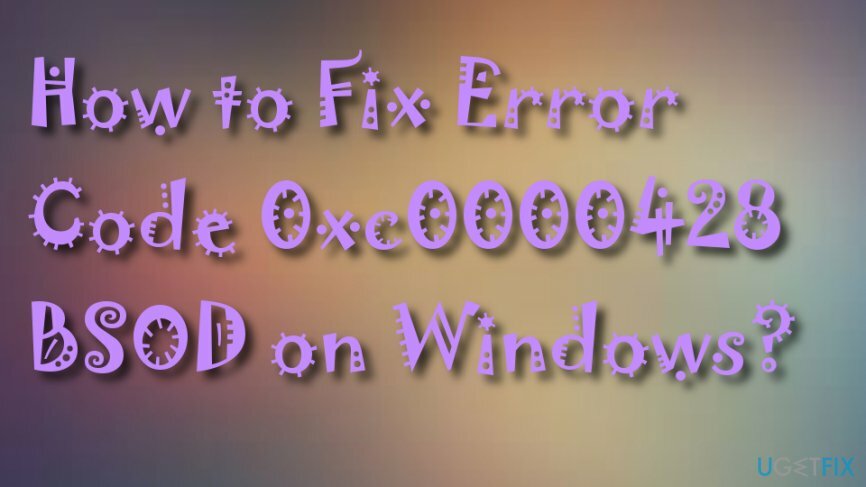
1 būdas. Atkurti įkrovos tvarkyklę
Norėdami taisyti sugadintą sistemą, turite įsigyti licencijuotą versiją Reimage Reimage.
Eikite į oficialią „Microsoft“ svetainę ir atsisiųskite ISO failą. Paruoškite USB atmintinę,[3] kuriame yra bent 4 GB vietos, ir sukurkite įkrovos Windows 10 diegimo laikmeną. Šiuo tikslu taip pat galite naudoti atkūrimo diską. Kai būsite pasiruošę, atlikite šiuos veiksmus:
- Prijunkite įkrovos USB diską ir paleiskite kompiuterį.
- Paspauskite bet kurį klavišą, kad paleistumėte iš USB.
- Nustatykite kalbos nuostatas ir spustelėkite Kitas.
- Pasirinkite Pataisykite kompiuterį ir tada Trikčių šalinimas.
- Spustelėkite Išplėstinė ir pasirinkite Komandinė eilutė.
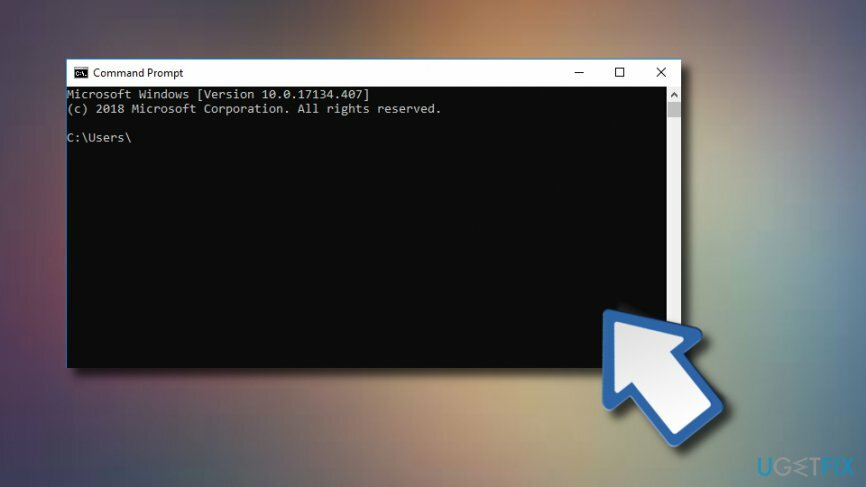
- Norėdami tęsti, pasirinkite savo paskyrą ir komandų eilutės lange įveskite šias komandas. Nepamirškite po kiekvieno iš jų paspausti Enter:
C:
cd įkrova
attrib bcd -s -h -r
bootrec /rebuildbcd
PASTABA: C: čia reiškia šakninį diską, todėl nepamirškite pakeisti jo į OS šakninį diską, jei reikia.
2 būdas. Remonto paleidimas
Norėdami taisyti sugadintą sistemą, turite įsigyti licencijuotą versiją Reimage Reimage.
- Prijunkite USB, kuriame yra „Windows 10“ diegimo laikmena, ir paspauskite Galia mygtuką.
- Tada paspauskite bet kurį mygtuką, kad paleistumėte sistemą iš USB.
- Jei „Windows“ nepavyksta automatiškai aptikti standžiojo disko, perskaitykite viską, kas pateikiama per paleidimo procesą, ir pabandykite norėdami rasti nuorodą į klavišą, kurį reikia paspausti norint nutraukti įprastą paleidimą (dažniausiai F2, F10, ESC arba DEL).
- Naudokite rodyklę prie parinkties, pvz., Įkrovimas, Įkrovos parinktys, Įkrovos tvarka ar kažkas panašaus, tada paspauskite Įeikite.
- Po juo raskite kompaktinį diską, USB atmintinę arba DVD diską Įkrovos sąrašas ir pakeiskite jo vietą iš apačios į viršų naudodami rodyklių klavišus. Baigę paspauskite Įeikite.
- Po to paspauskite F10 klavišą, kad išsaugotumėte pakeitimus.
- Spustelėkite Taip patvirtinimo lange ir leiskite sistemai paleisti iš naujo.
- Nustatykite kalbą, laiką, valiutą, klaviatūrą ir kitus reikiamus nustatymus ir paspauskite Kitas.
- Pasirinkite Pataisykite kompiuterį ir laukti Sistemos atkūrimo parinktys atidaryti.
- Atidarę pasirinkite Windows diegimo diskas, ir paspauskite Kitas.
- Spustelėkite Paleidimo taisymas parinktį ir palaukite, kol procesas bus baigtas.
3 būdas. Laikinai išjungti skaitmeninį parašą
Norėdami taisyti sugadintą sistemą, turite įsigyti licencijuotą versiją Reimage Reimage.
- Spustelėkite „Windows“ klavišas + I ir pasirinkite Atnaujinimas ir sauga.
- Pasirinkite Atsigavimas (kairėje).
- Raskite Išplėstinis paleidimas ir paspauskite Paleiskite iš naujo dabar mygtuką žemiau šios skilties.
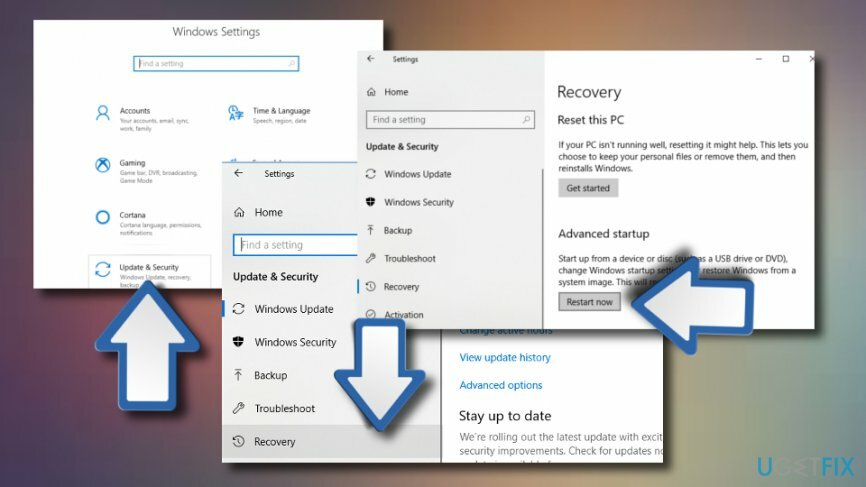
- Kai sistema paleidžiama iš naujo, pasirinkite Trikčių šalinimo parinktis.
- Spustelėkite Išplėstinė ir pasirinkite Paleisties nustatymai.
- Surask Išjungti vairuotojo parašo vykdymą parinktį ir spustelėkite F7 kad jį įgalintumėte.
Tikimės, kad jums pavyko sėkmingai paleisti kompiuterį. Primygtinai rekomenduojame pašalinti programas ar failus, kurie nepasirašyti skaitmeniniu būdu arba priklauso abejotinoms šalims. Tokios programos nebūtinai yra kenkėjiškos, tačiau jos gali suaktyvinti BSOD[4] kaip 0xc0000428. Be to, patartina įdiegti patikimą kompiuterio optimizavimo įrankį, kuris pasirūpintų registrais, sistemos failais,[5] ir kiti elementai, kurių gerovė yra svarbi, kad operacinė sistema veiktų efektyviai. Mūsų rekomendacija būtų Reimage„Mac“ skalbimo mašina X9.
Automatiškai ištaisykite klaidas
ugetfix.com komanda stengiasi padaryti viską, kad padėtų vartotojams rasti geriausius sprendimus, kaip pašalinti klaidas. Jei nenorite kovoti su rankinio taisymo būdais, naudokite automatinę programinę įrangą. Visi rekomenduojami produktai buvo išbandyti ir patvirtinti mūsų profesionalų. Įrankiai, kuriuos galite naudoti klaidą ištaisyti, išvardyti toliau:
Pasiūlyti
daryk tai dabar!
Atsisiųskite „Fix“.Laimė
Garantija
daryk tai dabar!
Atsisiųskite „Fix“.Laimė
Garantija
Jei nepavyko ištaisyti klaidos naudojant Reimage, kreipkitės pagalbos į mūsų palaikymo komandą. Praneškite mums visą informaciją, kurią, jūsų manymu, turėtume žinoti apie jūsų problemą.
Šiame patentuotame taisymo procese naudojama 25 milijonų komponentų duomenų bazė, kuri gali pakeisti bet kokį pažeistą ar trūkstamą failą vartotojo kompiuteryje.
Norėdami taisyti sugadintą sistemą, turite įsigyti licencijuotą versiją Reimage kenkėjiškų programų pašalinimo įrankis.

Norėdami likti visiškai anonimiški ir užkirsti kelią IPT ir valdžia nuo šnipinėjimo ant jūsų, turėtumėte įdarbinti Privati interneto prieiga VPN. Tai leis jums prisijungti prie interneto, būdami visiškai anonimiški, šifruodami visą informaciją, užkirs kelią stebėjimo priemonėms, skelbimams ir kenkėjiškam turiniui. Svarbiausia, kad sustabdysite neteisėtą sekimo veiklą, kurią NSA ir kitos vyriausybinės institucijos vykdo už jūsų nugaros.
Bet kuriuo metu naudojantis kompiuteriu gali nutikti nenumatytų aplinkybių: jis gali išsijungti dėl elektros energijos tiekimo nutraukimo, a Gali atsirasti mėlynas mirties ekranas (BSoD) arba atsitiktiniai „Windows“ naujinimai gali atsirasti kompiuteryje, kai išvykote keliems minučių. Dėl to gali būti prarasti mokykliniai darbai, svarbūs dokumentai ir kiti duomenys. Į atsigauti prarastus failus galite naudoti Data Recovery Pro – ji ieško failų, kurie vis dar yra standžiajame diske, kopijų ir greitai jas nuskaito.